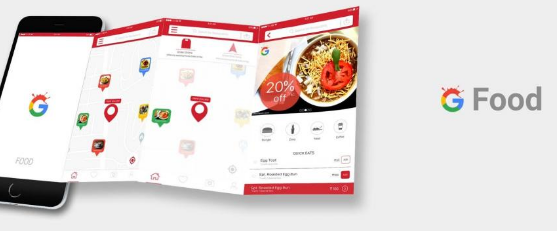Google ਸਹਾਇਕ ਰਾਹੀਂ ਭੋਜਨ ਡਿਲੀਵਰੀ ਅਤੇ ਆਰਡਰ ਕਰਨਾ
Google ਅਣਗਿਣਤ ਵਿਸ਼ੇਸ਼ਤਾਵਾਂ ਅਤੇ ਸੇਵਾਵਾਂ ਬਣਾਉਂਦਾ ਹੈ
ਇਸਦੇ ਉਪਭੋਗਤਾਵਾਂ ਲਈ ਅਤੇ Google ਦੁਆਰਾ ਇਸਦੇ ਉਪਭੋਗਤਾਵਾਂ ਨੂੰ ਪ੍ਰਦਾਨ ਕੀਤੀਆਂ ਗਈਆਂ ਸੇਵਾਵਾਂ ਵਿੱਚੋਂ
ਖੋਜ ਨਤੀਜਿਆਂ ਦੁਆਰਾ ਭੋਜਨ ਡਿਲੀਵਰੀ ਵਿਸ਼ੇਸ਼ਤਾ
ਜਾਂ Google ਸਹਾਇਕ ਦੀ ਵਰਤੋਂ ਕਰਕੇ, ਉਸ ਸੇਵਾ ਤੱਕ ਪਹੁੰਚ ਕਰਨ ਲਈ, ਤੁਹਾਨੂੰ ਹੇਠ ਲਿਖਿਆਂ ਦੀ ਪਾਲਣਾ ਕਰਨੀ ਚਾਹੀਦੀ ਹੈ:
ਗੂਗਲ ਅਸਿਸਟੈਂਟ ਦੁਆਰਾ ਫੂਡ ਡਿਲੀਵਰੀ ਦੀ ਵਰਤੋਂ ਕਿਵੇਂ ਕਰੀਏ:
ਪਹਿਲਾਂ
↵ ਗੂਗਲ ਅਸਿਸਟੈਂਟ ਰਾਹੀਂ ਖੋਜ ਕਰਦੇ ਸਮੇਂ
ਸਿਰਫ਼ ਤੁਹਾਡੀ ਮਲਕੀਅਤ ਵਾਲੇ ਮੋਬਾਈਲ ਡੀਵਾਈਸਾਂ ਵਿੱਚੋਂ ਕਿਸੇ ਇੱਕ ਰਾਹੀਂ Google ਸਹਾਇਕ 'ਤੇ ਕਲਿੱਕ ਕਰੋ ਅਤੇ ਖੋਲ੍ਹੋ
ਫਿਰ ਬੇਨਤੀ ਟਾਈਪ ਕਰੋ, ਕਲਿੱਕ ਕਰੋ ਅਤੇ ਆਪਣੀ ਪਸੰਦੀਦਾ ਬੇਨਤੀ ਚੁਣੋ
ਇਹ ਨਤੀਜਿਆਂ ਦੀ ਖੋਜ ਵਿੱਚ ਲਿਖ ਕੇ ਕੀਤਾ ਜਾਂਦਾ ਹੈ
< ਧਿਆਨ ਦੇਣ ਯੋਗ >
ਆਪਣਾ ਮਨਪਸੰਦ ਭੋਜਨ ਡਿਲੀਵਰ ਕਰਨ ਲਈ, ਸਿਰਫ਼ ਪੰਨੇ ਦੇ ਹੇਠਾਂ ਦਿੱਤੇ ਭੋਜਨ ਆਰਡਰ 'ਤੇ ਕਲਿੱਕ ਕਰੋ
ਆਰਡਰ ਕਰਦੇ ਸਮੇਂ, ਡਿਲੀਵਰੀ ਸੇਵਾ ਆਈਕਨ 'ਤੇ ਕਲਿੱਕ ਕਰੋ
↵ ਖੋਜ ਇੰਜਣ ਦੁਆਰਾ ਖੋਜ ਕਰਦੇ ਸਮੇਂ
ਗੂਗਲ ਬ੍ਰਾਊਜ਼ਰ 'ਤੇ ਜਾਓ
ਫਿਰ ਆਪਣਾ ਮਨਪਸੰਦ ਰੈਸਟੋਰੈਂਟ ਲਿਖੋ
ਅਤੇ ਜਦੋਂ ਤੁਸੀਂ ਟਾਈਪ ਕਰਦੇ ਹੋ, ਬਹੁਤ ਸਾਰੇ ਨਤੀਜੇ ਦਿਖਾਈ ਦੇਣਗੇ, ਬੱਸ ਲੋੜੀਂਦਾ ਰੈਸਟੋਰੈਂਟ ਚੁਣੋ
ਫਿਰ ਭੋਜਨ ਚੁਣੋ ਅਤੇ ਆਰਡਰ ਕਰੋ
ਦੂਜਾ
ਮੀਨੂ ਵਿੱਚੋਂ ਆਪਣਾ ਮਨਪਸੰਦ ਭੋਜਨ ਚੁਣੋ
ਤੁਸੀਂ ਵਿਸਤ੍ਰਿਤ ਅਤੇ ਸੀਮਤ ਮਾਤਰਾ ਵਿੱਚ ਭੋਜਨ ਆਰਡਰ ਕਰਨਾ ਵੀ ਚੁਣ ਸਕਦੇ ਹੋ
ਅਤੇ ਤੁਸੀਂ ਬੇਨਤੀ ਤੋਂ ਇਲਾਵਾ ਵਰਤਣ ਲਈ ਹੋਰ ਬੇਨਤੀ ਚੁਣ ਸਕਦੇ ਹੋ
ਤੁਸੀਂ ਮੀਨੂ ਰਾਹੀਂ ਵੱਖ-ਵੱਖ ਚੀਜ਼ਾਂ ਵੀ ਚੁਣ ਸਕਦੇ ਹੋ
< ਧਿਆਨ ਦੇਣ ਯੋਗ >
ਗੂਗਲ ਅਸਿਸਟੈਂਟ ਦੀ ਵਰਤੋਂ ਕਰਦੇ ਸਮੇਂ ਤੁਸੀਂ ਬੇਨਤੀ ਨੂੰ ਵਿਸਥਾਰ ਵਿੱਚ ਨਹੀਂ ਲਿਖ ਸਕਦੇ ਹੋ
ਪਰ ਤੁਸੀਂ ਨਤੀਜਿਆਂ ਲਈ ਖੋਜ ਇੰਜਣ ਤੋਂ ਵੇਰਵਿਆਂ ਦੀ ਬੇਨਤੀ ਕਰ ਸਕਦੇ ਹੋ
ਤੀਜਾ
ਤੁਸੀਂ ਆਪਣੇ ਫ਼ੋਨ ਰਾਹੀਂ ਐਪਲੀਕੇਸ਼ਨ ਦੀ ਸਮੀਖਿਆ ਕਰ ਸਕਦੇ ਹੋ
ਬੇਨਤੀ ਜਾ ਕੇ
ਅਤੇ ਫਿਰ ਜਦੋਂ ਤੁਸੀਂ ਆਰਡਰ ਚੁਣਦੇ ਹੋ ਤਾਂ ਭੁਗਤਾਨ 'ਤੇ ਕਲਿੱਕ ਕਰੋ
ਅੰਤ ਵਿੱਚ, ਇੱਕ ਅਰਜ਼ੀ ਜਮ੍ਹਾਂ ਕਰੋ 'ਤੇ ਕਲਿੱਕ ਕਰੋ ਅਤੇ ਜਦੋਂ ਤੁਸੀਂ ਇਸ 'ਤੇ ਕਲਿੱਕ ਕਰੋ
ਭੁਗਤਾਨ ਦੀ ਰਸੀਦ ਦੇ ਨਾਲ ਤੁਹਾਨੂੰ ਇੱਕ ਸੁਨੇਹਾ ਦਿਖਾਈ ਦੇਵੇਗਾ
< ਧਿਆਨ ਦੇਣ ਯੋਗ >
ਆਰਡਰ ਬਟਨ ਦੀ ਅਣਹੋਂਦ ਵਿੱਚ, ਇਹ ਦਰਸਾਉਂਦਾ ਹੈ ਕਿ ਰੈਸਟੋਰੈਂਟ ਉਸ ਵਿਸ਼ੇਸ਼ਤਾ ਦੀ ਵਰਤੋਂ ਨਹੀਂ ਕਰਦਾ ਹੈ